专业素质拓展管理系统使用指南
大学生素质拓展系统的登陆及个人管理

附件一:大学生素质拓展系统的登录及个人管理1.登录前言部分我们进入大学生素质拓展系统首页(),在页面右上角有登录口。
(1)在“学号”栏内输入学号;(2)在“密码”栏内输入密码,初始密码为888888,登录后可自行修改;(3)在“年级”栏内选择入学年级;(4)然后点击“登录”。
2.个人记录管理学生用户主要有如下功能模块:用户管理、内容管理、证书管理、登陆管理。
每个功能模块又分为若干子模块,下面将对每个功能模块予以详细介绍。
用户管理用户管理模块,包括修改个人密码、修改个人资料、上传个人照片3个部分。
a.修改个人密码b.修改个人资料请不要随意修改所属学院;修改登录密码请使用修改密码模块。
c.上传照片内容管理内容管理包括添加添加认证内容、管理认证内容部分a.添加认证内容分为按学年添加和按类别添加两种方式,请选择按学年添加进行填写。
备注:(1)按学年添加认证记录时,首先选择所要添加内容所属的学年,然后按照类别进行添加;(2)按类别添加认证记录时,首先选择所要添加内容的类别,然后选择学年进行添加;(3)添加时请注意如下事项:首先选择所添加内容所属的学年;然后添加自定义项(即标准项中没有的);最后选择标准项,点击“提交”。
如添加成功.系缔会饭同成功信息。
b.管理认证内容在要修改的相应认证内容右边,点击修改。
可对内容,学年及类别进行修改,然后点击“修改”,成功后会有提示。
亦可点击“删除”删除所选认证内容。
备注:(1)通过校级和院级管理员认证的内容学生用户是不能修改的。
(2)删除记录的顺序是:①选择所要删除的认证内容(可多选);②点击“删除”,删除成功,系统会给出删除成功的信息;(3)所有内容都是可以删除的,包括已通过认证的和未通过认证的。
证书管理证书管理模块包括查询认证记录、查询未认证记录和打印认证证书部分。
a.查询已认证记录通过本功能模块,可以查询到所有通过校院两级管理员认证过的素质拓展记录。
可选择按学年查询和按类别查询两种方式。
素质拓展记录填写流程

• 14、我只是自己不放过自己而已,现在我不会再逼自 己眷恋了。20.9.2904:12:5829 September 202004:12
b.管理认证内容
在要修改的相应认证内容右边,点 击重置。将如下图所示:
可对内容,学年及类型 进行修改,然后点击“提 交”,成功后将返回 管理认证内容。
亦可点击“删除”删除所选认证内容。
备注:
通过校级和院级管理员认证的内容学生用户是不 能修改的。
删除记录的顺序是:①选择所要删除的认证内容 (可多选);②点击“删除”,将会出现“确认 删除”对话框(如下图),点击确定将成功删除 认证内容;
所有内容都是可以删除的,包括已 通过认证的和未通过认证的。
(3)认证管理 认证管理设 已认证记录、未通过记录两项。 已认证记录为通过认证的内容;如图所示:
(4)证书管理 证书管理模块设有 打印认证证书 部分。
打印认证证书 1.顺序:选择要打印的学年,然后点击“查询”;打印该学年的素质拓
展内容。
素质拓展记录填写流程
1.登录 我们首先登陆网址 /st/index.php?login=student http://, 您将看到如下界面:
(1)在”学号”栏内输入您的学号; (2)在“密码”栏内输入您的密码,初后
始密码为888888,登陆后可自行修改; (3)在“年级”栏内选择您的入学年级; (4)然后点击“确定”。
谢 谢 大 家 020 4:12 AM9/29/2020 4:12 AM20.9.2920.9.29
• 12、这一秒不放弃,下一秒就会有希望。29-Sep-2029 S eptember 202020.9.29
• 13、无论才能知识多么卓著,如果缺乏热情,则无异 纸上画饼充饥,无补于事。Tuesday, September 29, 2020
《常熟理工学院素质拓展学分认证系统》学生操作手册

常熟理工学院素质拓展学分认证系统学生用户操作手册一、用户登录方法1:从“常熟理工学院素质拓展综合网”的“素质拓展学分认证入口”进入,网址为“http://61.155.18.20/jwh/”,如下图所示:方法2:从网址“http://61.155.18.20/jws/”直接进入,登录界面如下:“用户名”是学号(字母用大写),初始“密码”是学生的出生年月日(学生登录后密码可修改),如:用户名:090208108登录成功后会出现如下界面:二、新学分申报前的准备1、点击左菜单中“信息中心”,点开“个人学分公示”或“个人学分公示结果查询”,可查看其他同学的申报情况,点击“项目名称”可查看细节,学习其他学生的申报方法,如下图:2、点开“认证项目分类查询”,查询可申报项目的相关属性,对照自己的材料,准备好申报什么项目,如下图:三、学分申请1、新学分申请点击左菜单中“学分申请”,点开“新学分申请”,如下图:注意点:①“项目名称”应填写规范,能表达出申报项目的内容。
②要选择好“学分类别”,非本三学生应该先考虑学校申报项目,学分够后再考虑学院申报项目。
③“项目类型”及“申请获得该学分依据”应与自己的准备申报材料要一致。
④“附件”是提交证明材料,可以是[doc,xls,pdf,jpg,gif]文件,单个文件长度不超过5M,一个项目可上传多个文件的证明材料,当上传错文件时,可点击“清空”重新上传。
⑤当上述内容都填写完成并核对正确后,点击“提交”,注意提交后数据不能修改。
2、待认证学分学生新学分申请后,可进入“待认证学分”查询申请学分的“审核状态”,如下图:“审核状态”有“申报”、“一审通过”、“一审驳回”、“二审通过”、“二审驳回”、“驳回”。
当三审通过后就可在“已认证学分”中找到,正式计入学生获得学分。
3、已认证学分点击“已认证学分”,可查看自己已经获得的素拓学分,其中打“★”的是团体项目。
学生需完成的素质拓展学分由培养计划确定。
专业素质拓展管理系统使用指南学院用
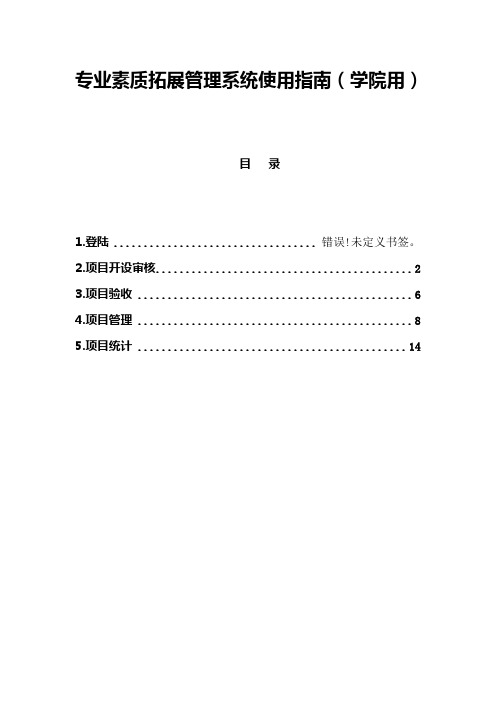
专业素质拓展管理系统使用指南(学院用)目录1.登陆 ................................. 错误!未定义书签。
2.项目开设审核 (2)3.项目验收 (6)4.项目管理 (8)5.项目统计 (14)1.登陆专业素质拓展项目管理系统的网站地址/ ,访问该网站主要有以下几种登陆方法:方法1:登陆浙江万里学院门户网站/,再点击右边“专业素质拓展项目管理系统”链接,进入“浙江万里学院专业素质拓展项目管理系统”。
如(图1-1)所示。
图(1-1)方法2:登陆浙江万里学院教务部首页。
点击浙江万里学院教务部首页左上方“素质拓展管理系统”按钮,进入“浙江万里学院专业素质拓展项目管理系统”。
如图(1-2)所示。
图(1-2)方法3:直接输入网址/。
专业素质拓展项目管理系统弹出如图(1-3)所示。
可见专业素质拓展项目管理流程。
图(1-3)2.项目开设审核项目开设审核流程如图(2-1)所示:图(2-1)2.1 项目开设审核(以文传学院为例,以下类同)学院需审核教师已发送的项目,在项目开设处点击学院审核,可见需审核的项目列表,如图(2-2)。
图(2-2)点击对应项目的审核,可见如图(2-2)所示的对话框。
学院相关负责人填写审核意见,可选择保存/通过/不通过/。
图(2-3)保存审核意见表示暂时将审核意见保存以供以后使用;选择审核通过/审核不通过表示对该项目作出意见反馈。
审核不通过的项目将自动返回给教师,审核通过的项目在确认后自动发送至教务部审核,并在教务部审核处可看到相关项目。
2.2 打印审批备案表学院可点击对应项目的存档打印导出审批备案表电子稿进行打印,如图(2-4)。
图(2-4)3.项目验收项目结题验收流程如图(3-1)所示:图(3-1)3.1项目验收审核学院需审核教师已发送验收申请的项目,展开项目验收,点击学院验收,可见需验收审核的项目列表,如图(3-2)。
图(3-2)点击对应项目的存档打印,可见如图(3-3)所示。
素质拓展系统简介

素质拓展系统简介1.2 功能模块简介第二章学生用户模块2.1 学生注册步骤:1、输入系统网址:,进入大学生素质拓展系统主界面,点击窗口上的菜单【学生注册】,如图2.1所示。
图2.1学生注册2、进入学生注册界面,如图2.2所示。
图2.2学生注册界面3、按照窗口下面的提示信息填写,每项信息请如实填写,如图2.3所示。
图2.3填写注册信息4、填写完毕后点击【提交】按钮,则注册完毕,显示注册成功页面。
如图2.4所示。
图2.4 学生注册成功这样学生注册流程完毕,但是这时学生还不能用刚刚注册的帐户登录该系统,学生注册完毕后要等待学生所在院系的审核,待院系审核通过后学生才能用该帐户登录系统。
2.2 学生登录院系管理员审核通过该学生的注册信息后,该学生就可以用注册的帐户登录系统,如图2.5所示。
图2.5学生登录填写用户名,即学生注册帐户(为学号),密码,并选择用户类型为“学生”。
点击【登录】,即进入学生用户主界面,如图2.6所示。
图2.6 学生用户主界面从图2.6可以看出,学生用户主要的功能模块有学生基本信息、活动、经历、申诉等相关内容,下面将针对这些内容进行详细的介绍。
【说明】如果学生忘记密码,请到学生所属院系去找院系管理员查询。
2.3学生基本信息学生基本信息包含查看基本信息和修改密码两个功能,其中查看基本信息是用来查看您的注册信息以及院系信息,而修改密码功能是帮助您完成密码的修改,具体界面分别如图2.7和图2.8所示:图2.7 查看基本信息【说明】点击“返回”按钮,系统将返回到图2.6所示的用户主界面。
图2.8 修改密码【说明】当您输入现有的密码(旧密码)和新密码之后,点击“修改”按钮,即可完成密码修改工作。
2.4活动在这个模块下面,主要包含查看活动列表和查找活动两个功能,其中,查看活动列表是查看系统中所有的活动列表以及活动的详细信息如图2.9和2.10所示:图2.9 查看活动信息在查看活动信息中,每个活动对应的查看链接就可以查看到活动的详细信息,现在以“爱党爱国教育活动”为例,点击查看链接,将会看下如下显示此活动信息的页面。
上海建桥学院素质拓展学分管理系统使用说明

《上海建桥学院素质拓展学分管理系统》使用手册一、系统结构分工说明:1、项目审核分为两种,分别为只需要一次审核的项目和需要进行二次审核的项目。
其中:院系项目、创新实践、学科竞赛、文体竞赛、学术成果、突出表现,这6个为需要二次审核的项目,其余都是仅需要一次审核的。
2、需要二次审核的项目审核流程:用户提出申请——一级审核人进行审核(审核人分别为各学院对应表格职务的人员)——(审核通过后)由项目审核人进行审核。
3、仅需要一次审核的项目审核流程:用户提出申请——直接由项目审核人进行审核。
4、目前该系统只能在校园内登陆使用,外网无法登陆。
二、项目申报人操作流程1、在浏览器地址栏输入网址:172.16.10.18/SZTZ (SZTZ为素质拓展的缩写)进入登录窗口帐号为各用户的五位工号,密码与工号相同,请用户登录之后自行修改密码。
2、点击左侧我的项目进入如图界面。
点击进入项目申请页面。
3、根据界面将所需数据填写完成。
单击保存。
4、保存后出现以下界面:“项目状态”为:“项目申请完成,正在等待审核”5、项目通过审核后,项目状态会发生改变:6、此时可选择参加该项目的学生。
选择学生提供两种方式,一种是通过EXCEL表格上传学号,第二种是通过筛选后进行勾选。
点击进行学生的选择。
①对系统内名单通过筛选后进行勾选。
②通过EXCEL表格上传学号。
选择完学生后单击保存按钮,一旦保存之后将不能更改学生。
7、项目完成之后为学生填写分数。
同样提供两种方法,一种是直接在学生后面输入成绩,第二种是通过EXCEL表格上传,程序会提供成绩输入模版。
点击,进入学分登分页面。
三、项目审核人操作流程1、审核员登录后点击左边的项目审核。
2、点击审核按钮进入审核页面填写完审批意见后点击通过、退回修改或不通过。
辽宁工程技术大学大学生素质拓展学分管理系统 使用手册(b5版)
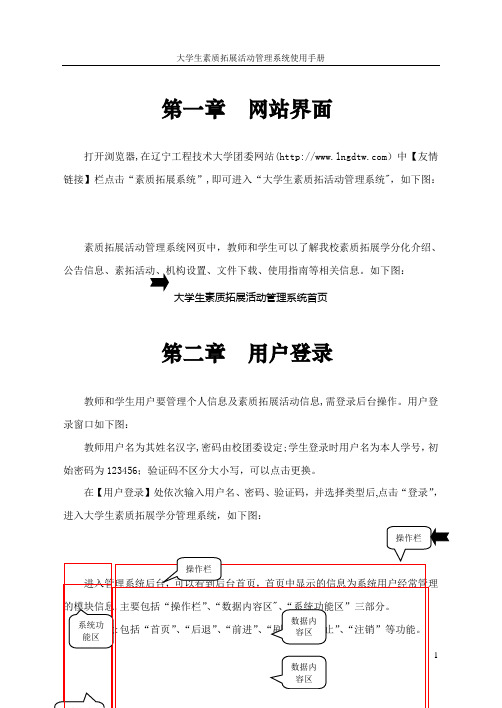
第一章网站界面打开浏览器,在辽宁工程技术大学团委网站()中【友情链接】栏点击“素质拓展系统”,即可进入“大学生素质拓活动管理系统",如下图:素质拓展活动管理系统网页中,教师和学生可以了解我校素质拓展学分化介绍、大学生素质拓展活动管理系统首页第二章用户登录教师和学生用户要管理个人信息及素质拓展活动信息,需登录后台操作。
用户登录窗口如下图:教师用户名为其姓名汉字,密码由校团委设定;学生登录时用户名为本人学号,初始密码为123456;验证码不区分大小写,可以点击更换。
在【用户登录】处依次输入用户名、密码、验证码,并选择类型后,点击“登录”,进入大学生素质拓展学分管理系统,如下图:数据内容区:数据内容区中显示各操作模块的具体信息。
系统功能区:教师管理员窗口包括【系统管理】、【素质拓展】、【系统维护】、【个人设置】、【网站管理】等,其中院系级管理员窗口只显示【素质拓展】和【个人设置】两项;学生个人窗口包括【查看活动】、【个人信息】、【我的活动】、【等待认证】、【打印证书】、【添加报告】、【班级管理】等,其中只有各团支部学生管理员显示【班级管理】项。
第三章学生登录系统以学生编号为0601010101登录为例,如下图:输入用户名、密码、验证码,类型选择“学生”,点击登录,进入大学生素质拓展学分管理系统,如下图:学生个人后台首页中显示当前登录学生的学分信息、个人信息、主题活动及等待认证的活动等内容。
★注:学生个人登陆系统后,请务必及时修改个人登录密码.一、查看活动点击【查看活动】,返回到素质拓展活动管理系统网站首页,学生可以查看学校及相关院系已发布的活动信息。
点击【进入管理】,可以重新进入“大学生素质拓展学分管理系统”后台。
二、个人信息学生点击进入【个人信息】后,显示其个人的基本信息,如下图:2学生需在第一次登录系统后如实修改移动电话、政治面貌、出生日期、出生地、登陆密码及照片等信息,并点击“保存个人信息”完成修改。
《常熟理工学院素质拓展学分认证平台》学生用户操作手册

心之所向,所向披靡常熟理工学院素质拓展学分认证平台学生用户操作手册一、用户登录方法1:从“常熟理工学院素质拓展综合网”的“素质拓展学分认证入口”进入,网址为“http://61.155.18.20/jwh/”,如下图所示:方法2:从网址“http://61.155.18.20/jws/”直接进入,登录界面如下:“用户名”是学号(字母用大写),初始“密码”是学生的出生年月日(学生登录后密码可修改),如:用户名:090208108密码:19900413登录成功后会出现如下界面:二、新学分申报前的准备1、点击左菜单中“信息中心”,点开“个人学分公示”或“个人学分公示结果查询”,可查看其他同2、点开“认证项目分类查询”,查询可申报项目的相关属性,对照自己的材料,准备好申报什么项目,如下图:三、学分申请1、新学分申请点击左菜单中“学分申请”,点开“新学分申请”,如下图:注意点:①“项目名称”应填写规范,能表达出申报项目的内容。
②要选择好“学分类别”,非本三学生应该先考虑学校申报项目,学分够后再考虑学院申报项目。
③“项目类型”及“申请获得该学分依据”应与自己的准备申报材料要一致。
④“附件”是提交证明材料,可以是[doc,xls,pdf,jpg,gif]文件,单个文件长度不超过5M,一个项目可上传多个文件的证明材料,当上传错文件时,可点击“清空”重新上传。
⑤当上述内容都填写完成并核对正确后,点击“提交”,注意提交后数据不能修改。
一个成功提交并通过审核的例子:2、待认证学分学生新学分申请后,可进入“待认证学分”查询申请学分的“审核状态”,如下图:“审核状态”有“申报”、“一审通过”、“一审驳回”、“二审通过”、“二审驳回”、“驳回”。
当三审通过后就可在“已认证学分”中找到,正式计入学生获得学分。
3、已认证学分点击“已认证学分”,可查看自己已经获得的素拓学分,其中打“★”的是团体项目。
学生需完成的素质拓展学分由培养计划确定。
- 1、下载文档前请自行甄别文档内容的完整性,平台不提供额外的编辑、内容补充、找答案等附加服务。
- 2、"仅部分预览"的文档,不可在线预览部分如存在完整性等问题,可反馈申请退款(可完整预览的文档不适用该条件!)。
- 3、如文档侵犯您的权益,请联系客服反馈,我们会尽快为您处理(人工客服工作时间:9:00-18:30)。
专业素质拓展管理系统使用指南(学院用)
目录
1.登陆 .................................. 错误!未指定书签。
2.项目开设审核........................... 错误!未指定书签。
3.项目验收 .............................. 错误!未指定书签。
4.项目管理 .............................. 错误!未指定书签。
5.项目统计 .............................. 错误!未指定书签。
1.登陆
专业素质拓展项目管理系统的网站地址,访问该网站主要有以下几种登陆方法:
方法1:登陆浙江万里学院门户网站,再点击右边“专业素质拓展项目管理系统”链接,进入“浙江万里学院专业素质拓展项目管理系统”。
如(图1-1)所示。
图(1-1)
方法2:登陆浙江万里学院教务部首页。
点击浙江万里学院教务部首页左上方“素质拓展管理系统”按钮,进入“浙江万里学院专业素质拓展项目管理系统”。
如图(1-2)所示。
图(1-2)
方法3:直接输入网址。
专业素质拓展项目管理系统弹出如图(1-3)所示。
可见专业素质拓展项目管理流程。
图(1-3)
2.项目开设审核
项目开设审核流程如图(2-1)所示:
发送审核
至学院
学院
审核
发送审核
至教务部
通
过
未
通
过
学院审核
通过?
教务部
审核
通过
未通过
审核结束
教务部审
核通过?
填写/修改项目
审批备案表
学院教务部
教师
图(2-1)
2.1 项目开设审核(以文传学院为例,以下类同)
学院需审核教师已发送的项目,在项目开设处点击学院审核,可见需审核的项目列表,如图(2-2)。
图(2-2)
点击对应项目的审核,可见如图(2-2)所示的对话框。
学院相关负责人填
写审核意见,可选择保存/通过/不通过/。
图(2-3)
保存审核意见表示暂时将审核意见保存以供以后使用;选择审核通过/审核不通过表示对该项目作出意见反馈。
审核不通过的项目将自动返回给教师,审核通过的项目在确认后自动发送至教务部审核,并在教务部审核处可看到相关项目。
2.2 打印审批备案表
学院可点击对应项目的存档打印导出审批备案表电子稿进行打印,如图(2-4)。
图(2-4)3.项目验收
项目结题验收流程如图(3-1)所示:
???? ?????
??
????
????
?
?
?
?
?
????
???
???
??
??
???
????
????
????
??/??/??
???????
??
图(3-1)
3.1项目验收审核
学院需审核教师已发送验收申请的项目,展开项目验收,点击学院验收,可见需验收审核的项目列表,如图(3-2)。
图(3-2)
点击对应项目的存档打印,可见如图(3-3)所示。
学院负责人可分别查看该验收项目的审批备案表、学分汇总表、项目小结、结题验收表等,并结合项目负责人递交的验收材料进行验收审核(主要是检查学分是否确认及学分打分是否科学合理、项目小结是否填写及填写的是否规范、结题验收表的打勾是否和提交的材料相符等)。
图(3-3)
检查完毕后可返回项目验收栏。
点击相应项目验收,可见如图(3-4)所示的对话框。
学院负责人需填写意见,可选择保存/通过/不通过。
图(3-4)
保存审核意见表示暂时将审核意见保存备以后使用;选择通过/不通过表示对该项目作出意见反馈。
审核不通过的项目将自动返回给项目负责人,审核通过的项目将发送至教务部审核。
4.项目管理
展开项目管理栏,有项目查找、项目导入、自主项目导入功能。
如图(4-1)所示。
图(4-1)
4.1 项目查找
在项目搜索输入项目名称、号、主讲教师姓名或工号,都可查询相关项目。
如需要查找号为2416的项目,则显示如图(4-2)。
图(4-2)
4.2项目导入
有些特殊项目需要直接导入的,则可点击项目导入——导入项目实现。
如图(4-3)。
图(4-3)
点击导入项目会跳出如图(4-4)对话框。
图(4-4)
相关负责人先下载导入模板,如图(4-5)所示。
在项目栏根据提示分别填写项目名称、负责人(填写负责老师工号)、项目类别(竞赛;科研;培训考证;实践创新;综合);起止时间(如:2009-2010/2);是否奖励(是T;否F)。
在学分栏填写选修学生的学号和学分。
图(4-5)
如:
4.3 自主项目认定
点击自主项目认定,如图(4-6)。
再点击添加自主项目,跳出如图(4-7)所示。
填写项目名称,选择项目类别,填写相应学生的学号与学分。
填写完毕后,点击导入项目。
(注:自主认定项目需学生填写《浙江万里学院学生自主拓展专业素质学分认定表》,学院进行专业认证。
)
图(4-6)
图(4-7)
5.项目统计
点击项目统计,如图(5-1)所示。
可分别进行项目汇总、逾期项目汇总、
学分汇总、学分不足汇总以及学分超出汇总。
负责人可以导出相应的数据进行统计分析。
图(5-1)。
